解决 Word四大烦:消标记、去波浪线、关首字母大写、禁中文引号
目录
1. 解决Word各种符号和标记
1.1. 操作
1.2. 去除波浪线
2. 解决首字母大写和自动中文引号
2.1. 解决首字母大写
2.2. 解决“自动中文引号”
3. 解决保存问题
4. 总结
前言:
程序员用 Word,是不是总被这些问题卡壳?
上机交作业,代码标识符乱得像没 debug;
写英文一空格首字母就大写,强行纠错超碍事;
突发情况没保存,文档直接 “跑路”;
想打英文引号,出来的却是中文格式这篇就教你解决这些麻烦,让 Word变成和写字板一样舒服
个人主页:艺杯羹
本文你会解决
- 去除 Word 中的符号、标记(如波浪线、空格符、换行符等)
- 关闭英文首字母自动大写功能
- 禁用自动中文引号替换,保持英文引号格式
- 调整自动保存时间间隔,减少突发情况导致的文档数据丢失
话不多说,进入正题~
1. 解决Word各种符号和标记
先看让大家心烦意乱的图
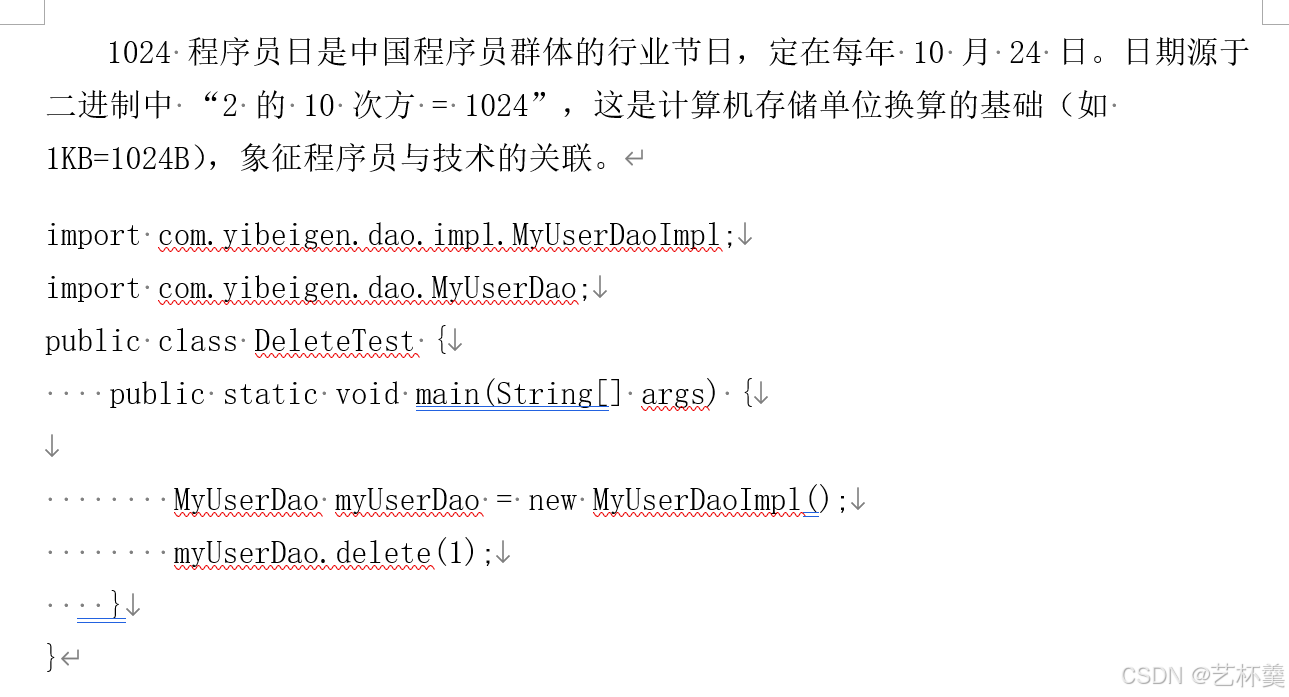
对于我们写代码的人来说,这么条条波浪线和空格符以及换行符、回车符,是如此的痛苦,难受
接下来,一步到位,让你远离这种烦恼,给你一个简洁且会对Word爱不释手~~~
1.1. 操作
1. 左上角单击“文件”
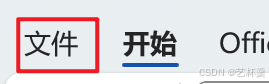
2. 在左侧选择“选项”(tips:有些版本的Word的“选项”是在更多当中的)
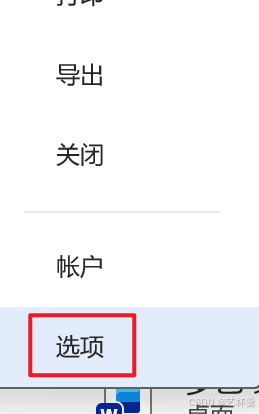
3. 在Word选项对话框中选择“显示”
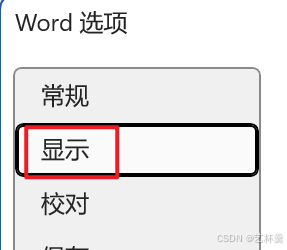
4. 将这些勾全部取消
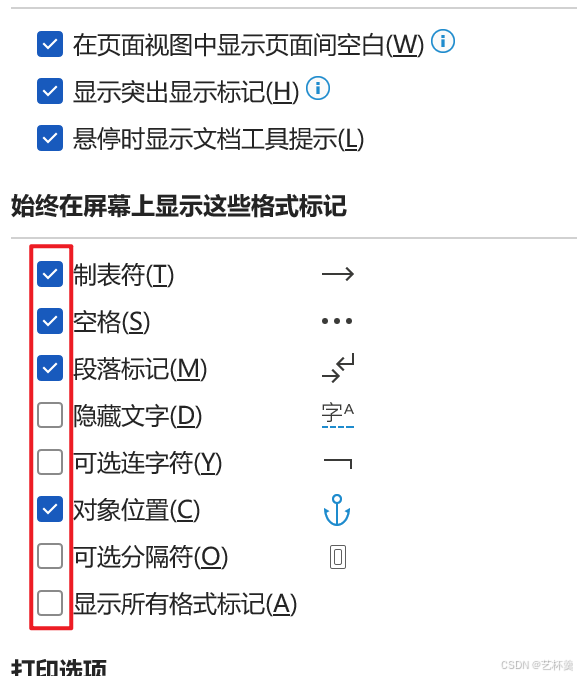
此时,对于在Word中写文章就很舒服了
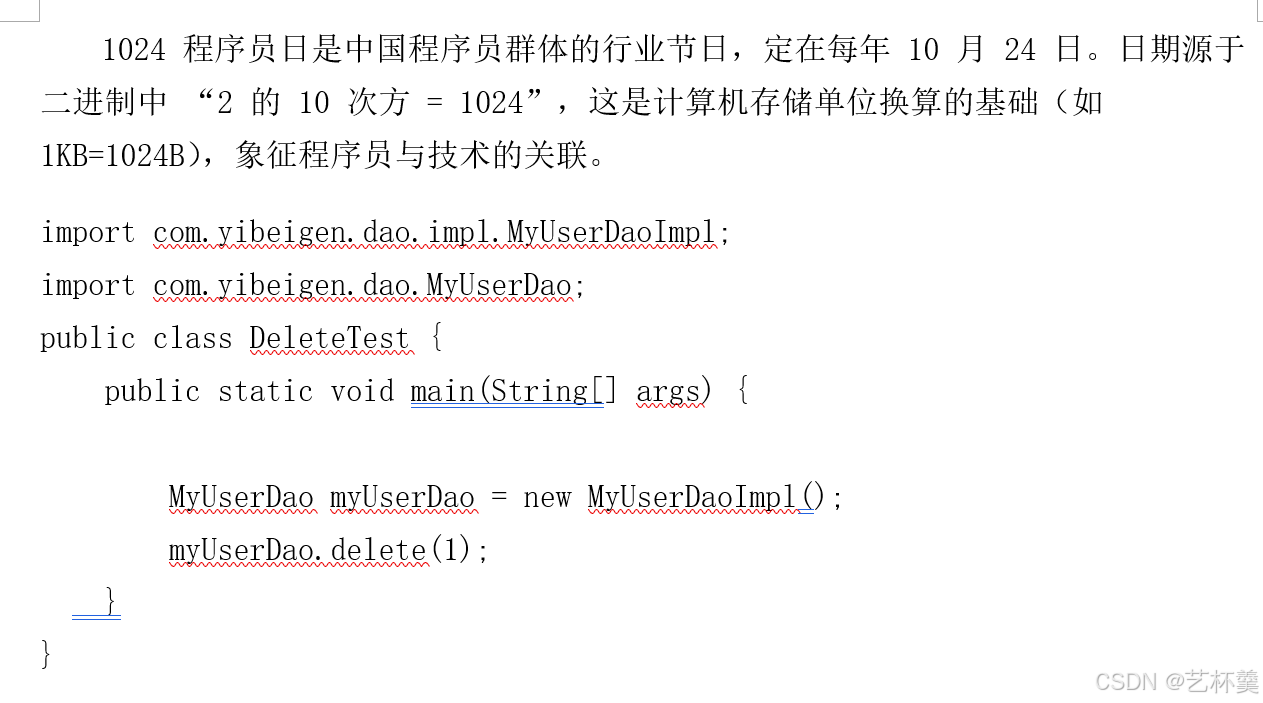
大家要知道,在Word中,是默认开启语法检查的,对于写的代码,很多对于英文来说就是语法错误,所以就会有波浪线,接下来,去掉语法检查(波浪线)
1.2. 去除波浪线
1.2.1. 接上面的Word选项对话框,选择“校对”
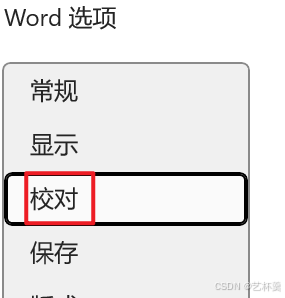
1.2.2. 将这些勾全部取消
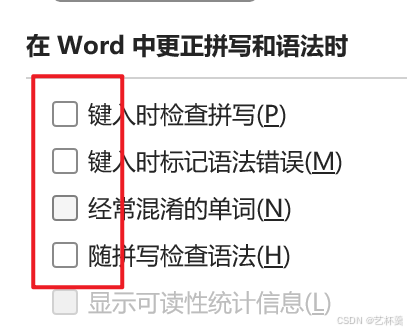
此时,对于写文章就会非常的舒服,但是写代码还有问题是没有解决的
第一个是首字母会自动大写
第二个是引号是中文的
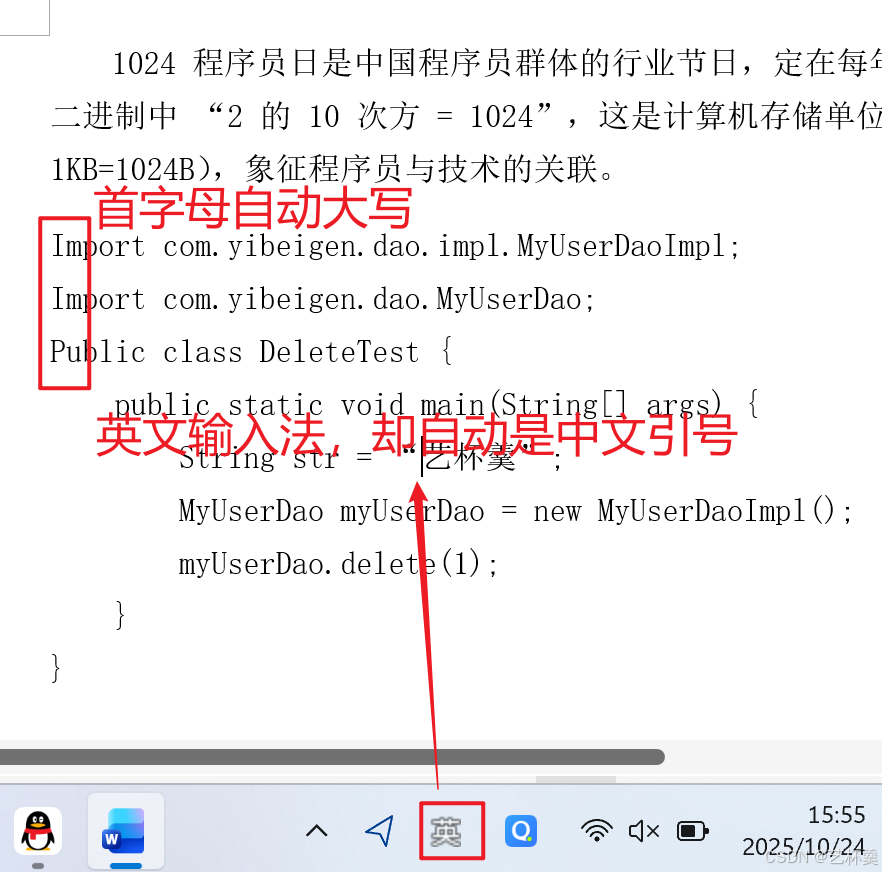
2. 解决首字母大写和自动中文引号
还是在Word选项中
2.1. 解决首字母大写
2.1.1. 单击“校对”
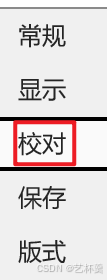
2.1.2. 选择“自动更正选项”
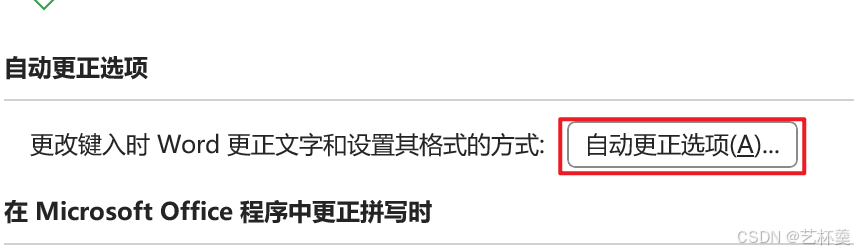
2.1.3. 选择“自动更正” ---> 取消“句首字母大写”
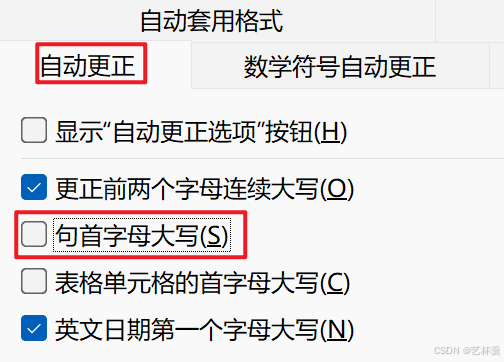
2.2. 解决“自动中文引号”
注意这里就要取消两个勾才能生效
接上面的“自动更正”对话框
2.2.1. 单击“键入时自动套用格式” ---> 取消“直引号替换为弯引号”(取消的第一个)
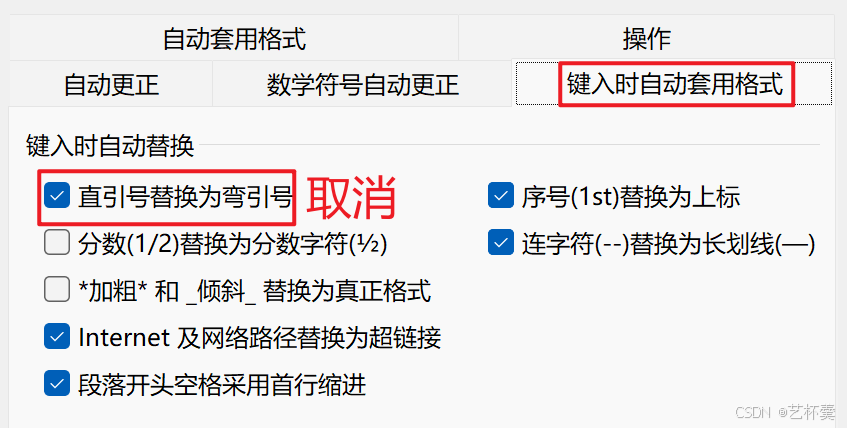
2.2.2. 单击“自动套用格式” ---> 取消“直引号替换为弯引号”(取消的第二个)
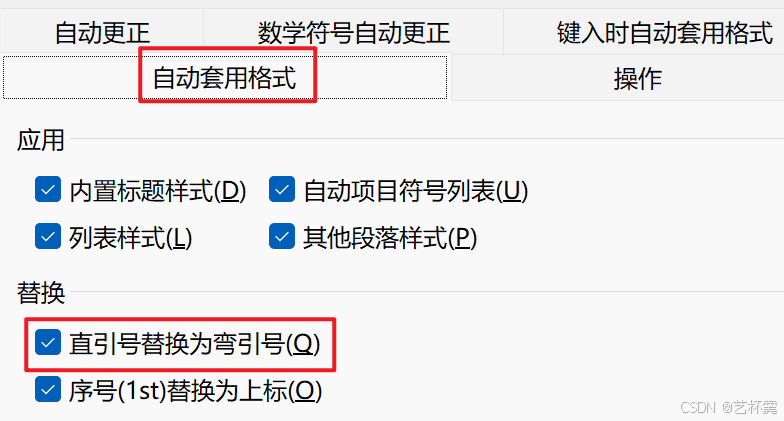
此时,你就会得到一个 “纯净版” Word(和写字板无异)😊
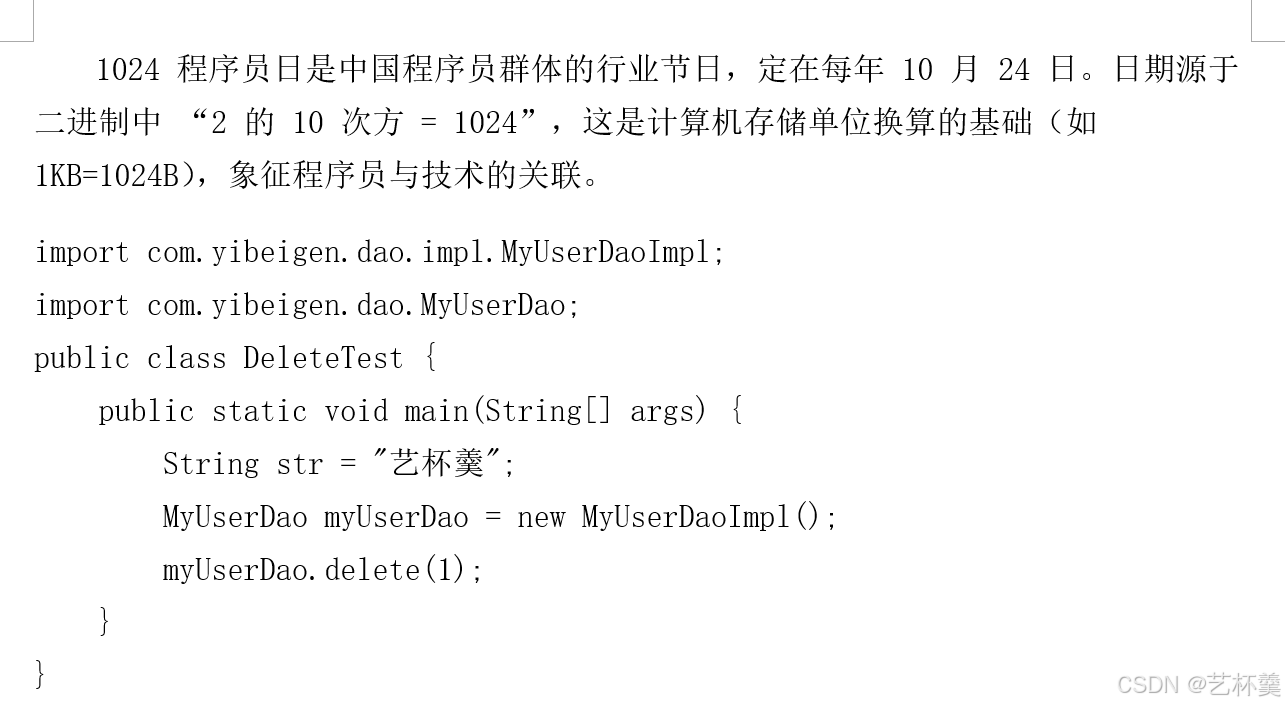
import com.yibeigen.dao.impl.MyUserDaoImpl;
import com.yibeigen.dao.MyUserDao;
public class DeleteTest {public static void main(String[] args) {String str = "艺杯羹";MyUserDao myUserDao = new MyUserDaoImpl();myUserDao.delete(1);}
}
这段代码,可拿走测试哦
还有一项很致命的问题,当自己写了很久的文档,突然断电或者其他突发情况,因为没有保存而丢失数据,这很可惜
所以接下来,用Word中的自动保存在解决这个问题
3. 解决保存问题
在Word中默认是10分钟自动保存一次,那么我们可以通过设置,将他改为每一分钟保存一次
3.1. 接上面在“Word选项”中单击“保存”
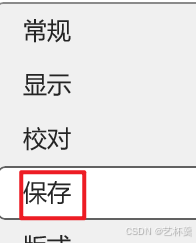
3.2. 在“保存自动恢复信息时间间隔”中输入1,就是每1分钟保存一次
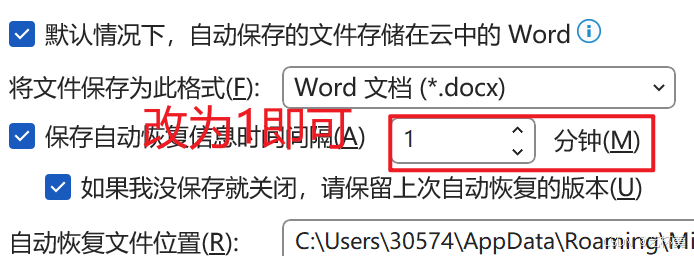
这样就设置好了,但是为了以防万一
要养成一个习惯,就是在写东西的时候,自己按一下“Ctrl + S”来保存
4. 总结
| 解决场景 | 操作要点 | 效果 |
|---|---|---|
| 去符号 / 波浪线 | 「文件→选项→显示」取消勾选;「选项→校对」取消勾选 | 界面无干扰 |
| 关首字母大写 | 「选项→校对→自动更正选项」,取消「句首字母大写」 | 英文首字母不自动大写 |
| 禁用中文引号 | 「自动更正选项」中,分别在「键入时自动套用格式」「自动套用格式」取消「直引号换弯引号」 | 默认英文引号 |
| 缩短自动保存 | 「选项→保存」,「自动恢复间隔」设为 1 分钟 | 减少数据丢失风险 |
今天是2025的1024,本篇送爱编程的你,如果还有其他 Word 痛点,评论区留言,下篇为你解锁!😊
